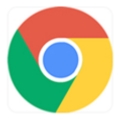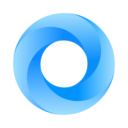如何在Windows上的谷歌浏览器中管理多个用户?
这chrome“描述文件管理器”允许您在上为Google Chrome浏览器设置多个用户帐户Windows 10。这样,使用您计算机的每个人都可以有自己的单独设置,书签,以及主题。您甚至可以将您的Chrome帐户与您的连接谷歌账户在多个设备之间同步书签和应用程序。

如何在Windows上添加谷歌Chrome用户
要在Google Chrome for Windows中设置新的用户资料:
1、选择轮廓图标,然后选择管理人员。
2、挑选添加人员。
3、输入名称,选择情景模式图标,然后选择增加。
4、将为您刚刚创建的用户打开一个新的浏览会话。挑选开始设置用户偏好设置,或者登录Google帐户以自动同步设置和偏好设置。
在Chrome中处理多个用户
向Chrome添加多个用户后,当您选择轮廓图标,您将看到列出的其他用户。选择一个用户在浏览会话之间切换。
要更改单个用户设置,请选择三个垂直点在Chrome右上角,选择设置。用户修改的任何浏览器设置(如安装新主题)将仅保存在本地的个人资料中。这些设置也可以保存在服务器端,并与你的谷歌帐户同步。
如何移除Windows上的谷歌Chrome用户
要从您的电脑中删除chrome用户:
1、选择轮廓图标,然后选择管理人员。
2、将鼠标悬停在要删除的用户的图标上,然后选择三个垂直点出现在右上角。
3、挑选移除此人。
如何将Chrome个人资料连接到谷歌账户
如果你在设置Chrome用户档案时没有连接谷歌账户,你可以在以后再连接。以用户身份打开浏览会话,然后选择轮廓%3E打开同步登录或创建新的Google帐户。
如何管理Chrome用户的同步设置
若要指定每次登录浏览器时将哪些项目同步到您的Google帐户:
1、选择三个垂直点在Chrome的右上角选择设置。
2、挑选同步和谷歌服务。
3、在这里,您可以管理您的同步设置。挑选关掉要完全禁用同步,或选择管理同步切换要同步的项目。
还有一个选项可以加密你所有的同步数据,而不仅仅是你的密码,甚至可以创建你自己的加密密码而不是你的Google帐户密码。
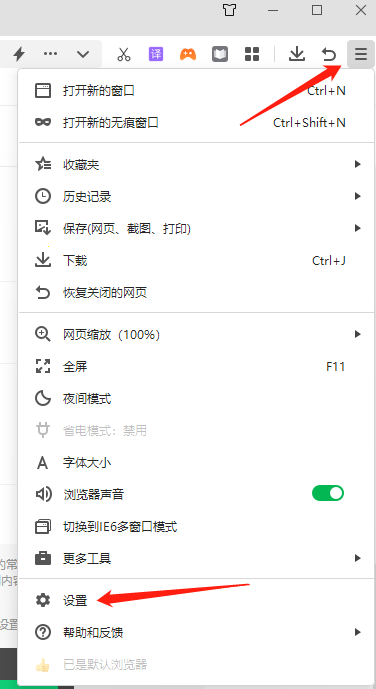
360安全浏览器实验室在哪
今天我们探讨的主角是360安全浏览器,这款浏览器不仅在效率、安全等方面做到尤为突出,它还有新潮功能聚集地——实验室。
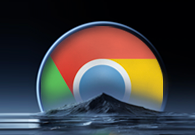
谷歌浏览器如何修改个人头像
谷歌浏览器如何修改个人头像?接下来小编就给大家带来谷歌浏览器更换个人头像方法步骤,感兴趣的朋友千万不要错过了。
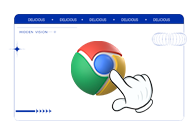
Google浏览器如何为窗口命名
Google浏览器如何为窗口命名?接下来小编给大家带来Google浏览器给窗口命名详细教程一览,大家千万不要错过了。
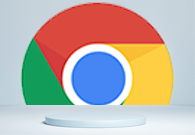
如何通过Chrome浏览器清除特定网站的数据
本文为各位用户介绍的是如何通过Chrome浏览器清除特定网站的数据,希望这份Chrome浏览器操作教程,可为各位用户带来一定帮助。

360安全浏览器怎么设置兼容模式?
360安全浏览器怎么设置兼容模式?要知道360安全浏览器可是带有两种不同的网页模式,这两种分别是兼容模式,跟网页模式。
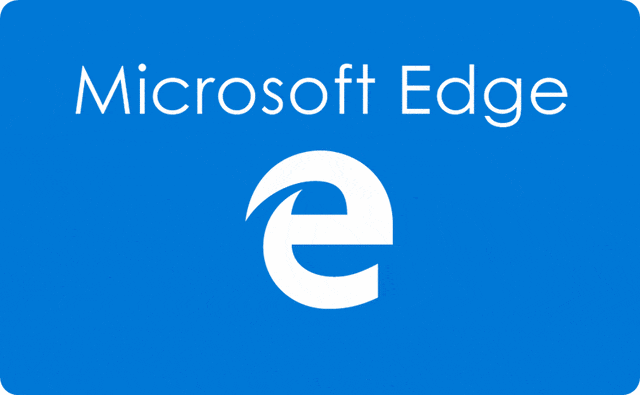
微软为Edge浏览器添加了新的Falg标志
微软为Edge浏览器添加了新的Falg标志?外媒报道,微软正努力在其Edge浏览器中打造更好地浮现主题选项。
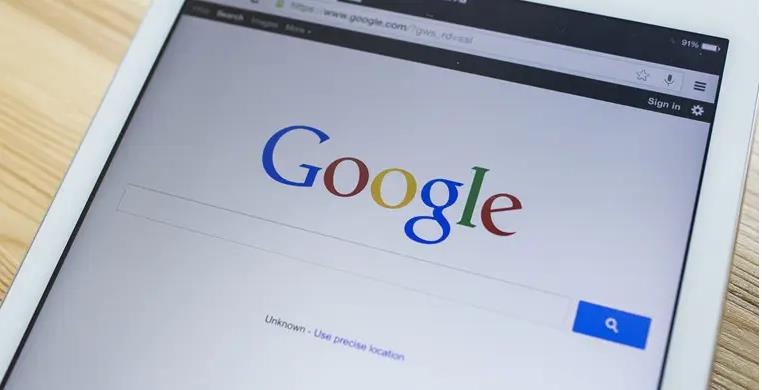
国内不能下载谷歌浏览器怎么办?<解决方法>
因为Google Chrome之前是国外浏览器,所以我们在国内安装使用的时候会遇到无法使用Google Chrome的情况。那么为什么Google Chrome不能在中国使用呢?一般是因为默认设置了谷歌搜索。我们只需要改成百度或者别的,修改默认首页就可以了。
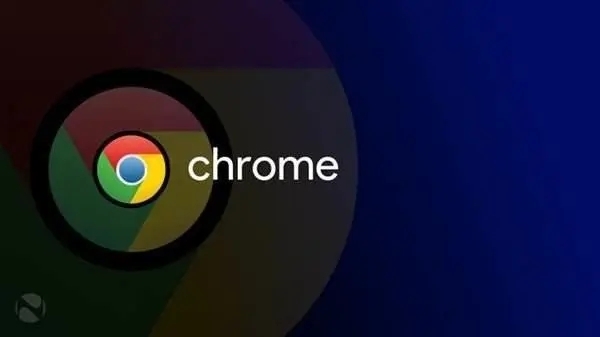
Windows 10 谷歌浏览器如何禁用迅雷下载?
一位windows10系统用户反映,在谷歌Chrome中安装了Chrome插件的迅雷下载扩展后,一下载东西就启动迅雷,感觉有点烦
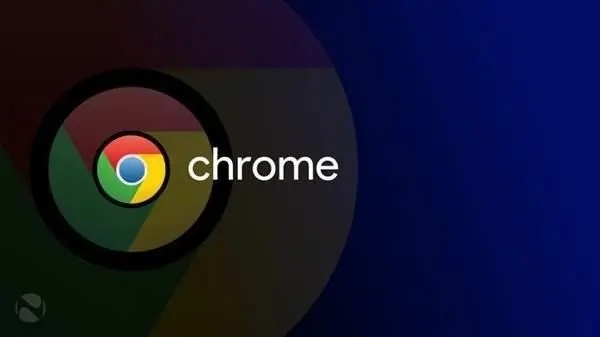
轻量化版谷歌浏览器怎么下载?<下载与安装方法>
谷歌Chrome是谷歌开发的网页浏览器,具有出色的稳定性和安全性。那么如何下载和安装轻量化版谷歌Chrome呢?其实方法有很多

怎么下载谷歌浏览器_谷歌浏览器快速下载方法
你有没有想要知道的谷歌浏览器使用技巧呢呢,你知道谷歌浏览器要怎么下载吗?来了解谷歌浏览器下载的具体步骤,大家可以学习一下。
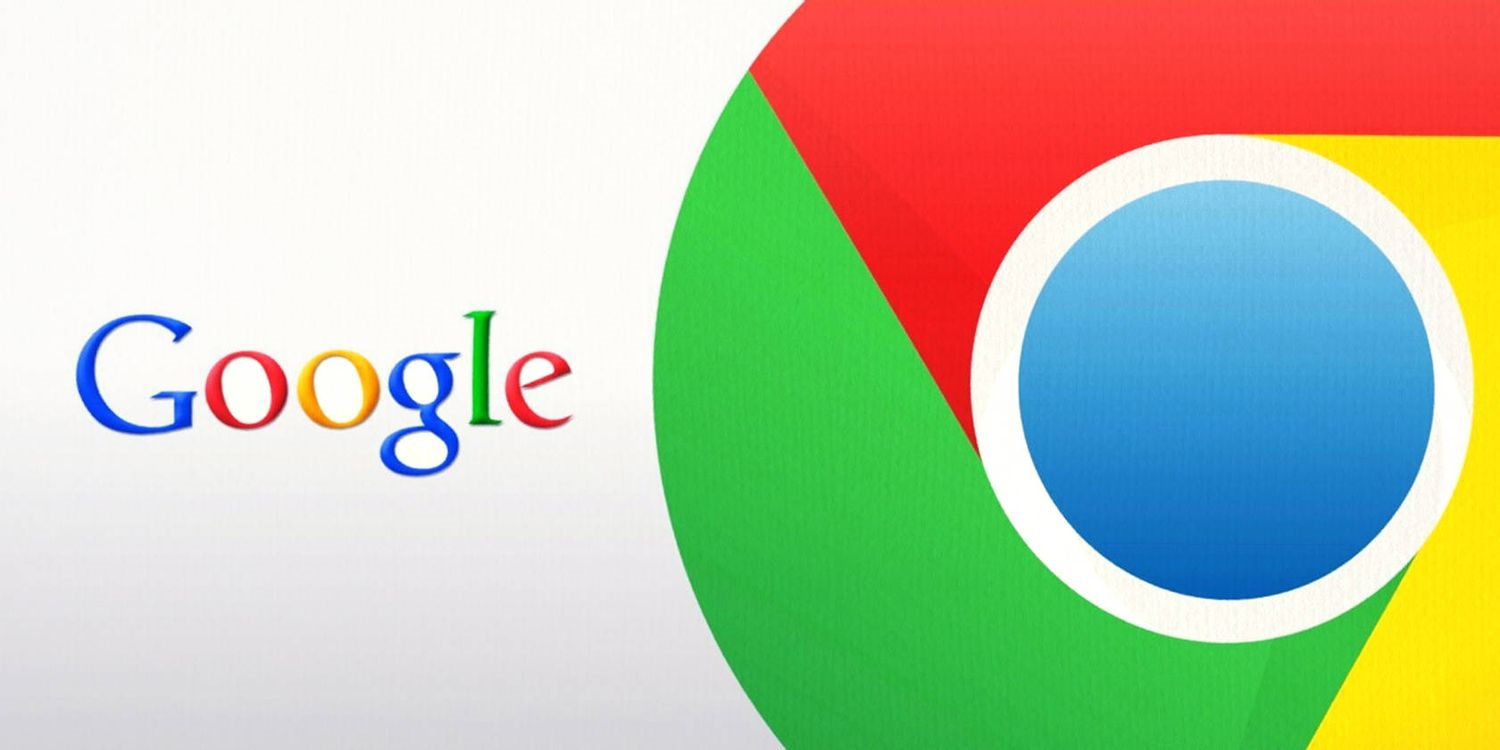
google浏览器下载失败怎么办
相信大家或多或少的都听过有人说哪个浏览器最好用——谷歌浏览器,谷歌浏览器一款可让您更快速、设计超级简洁,使用起来更加方便的网页浏览器。

如何禁用谷歌cookies
谷歌浏览器如何禁用cookies?以下就是本期分享的禁用方法说明,感兴趣的小伙伴不要错过了。
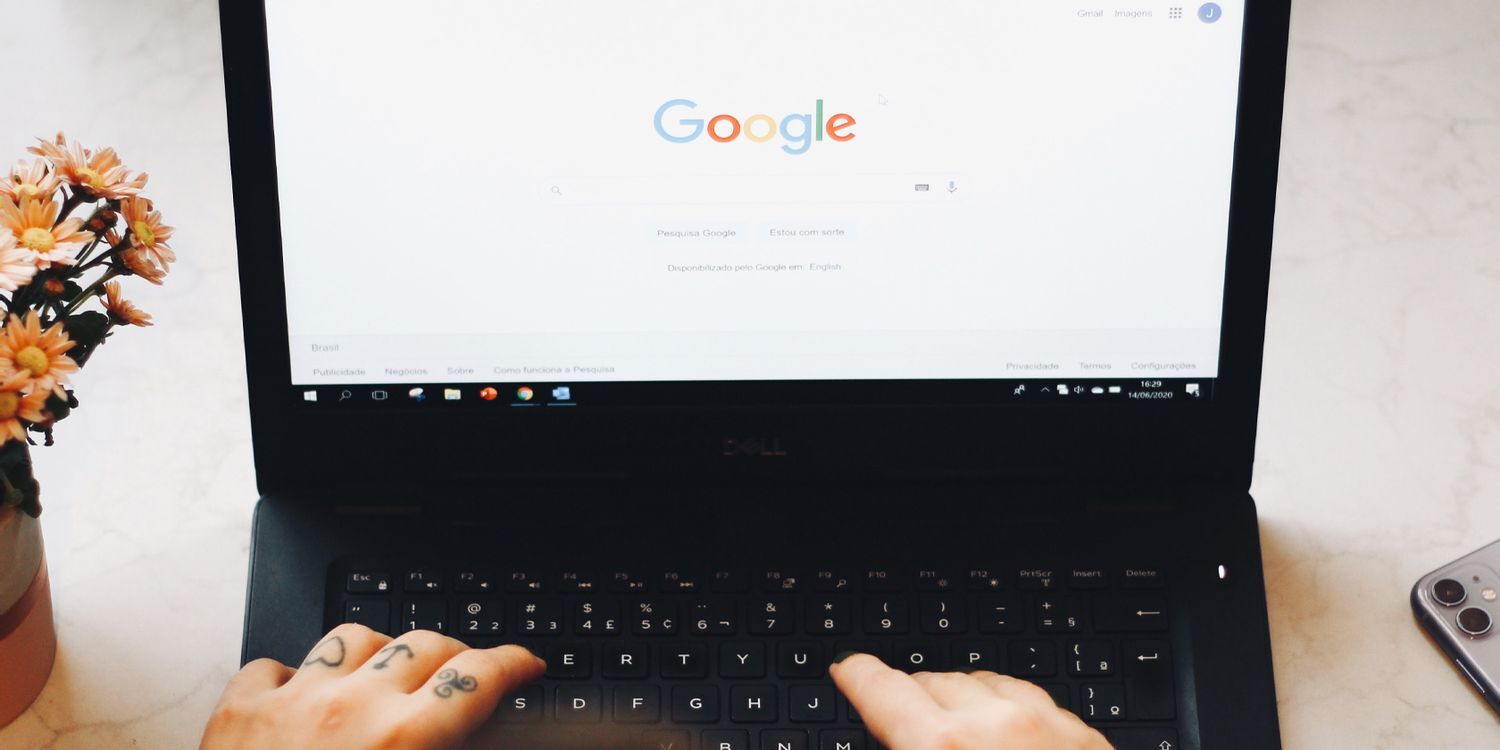
如何修复Windows版Google Chrome上的ERR ADDRESS UNREACHABLE错误?
Chrome 是世界上最受欢迎的浏览器,但它也存在问题。以下是如何修复 Windows 中的 ERR_ADDRESS_UNREACHABLE 错误。

如何在Chrome隐名模式下启用扩展
谷歌Chrome为浏览网站提供了不同的模式。您可以使用使用常规模式,作为来宾用户或者使用私人浏览模式。您可以打开一个匿名窗口开始私人浏览,这将在您关闭浏览器时删除浏览历史记录。这是一个很酷的方法,可以让你的私人活动没有任何痕迹或跟踪。

如何使用Chrome扩展获得易于阅读的JSON树?
JSON是一种非常流行的文件格式。有时我们可能在浏览器选项卡中有一个 JSON 对象,我们需要读取它,这可能很困难。我们可能需要去搜索一个在线工具,将其转换为易于阅读的格式,以便我们能够理解它。
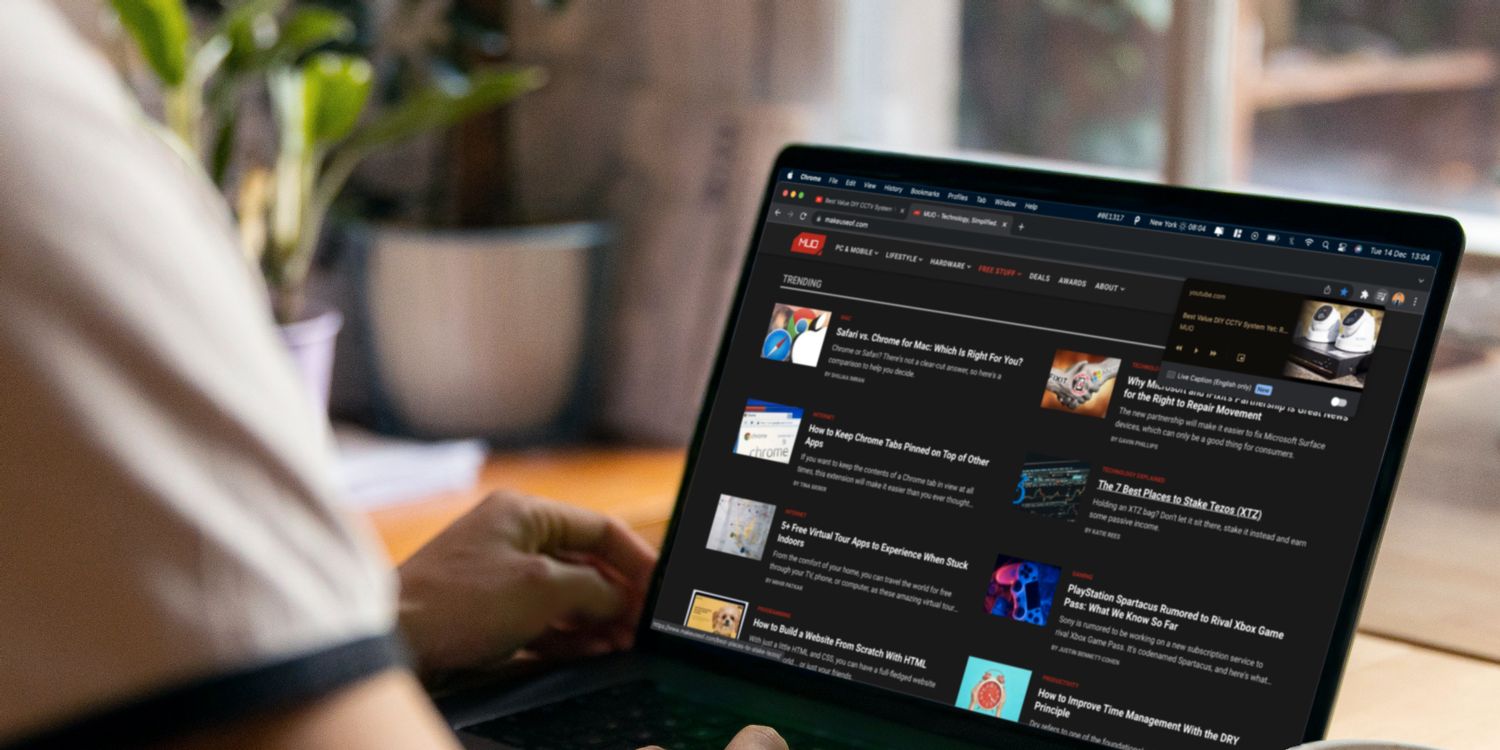
如何使用工具栏按钮在 Google Chrome 中控制播放?
对于经常在 Chrome 中播放媒体的用户,您可能希望利用 Chrome 的内置媒体按钮来控制播放。
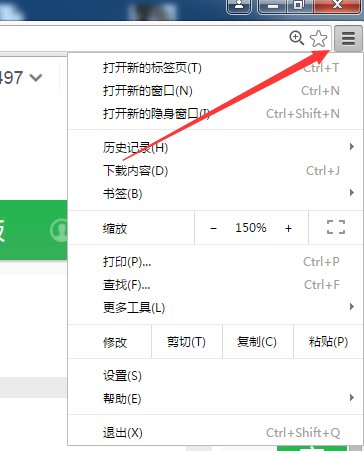
谷歌浏览器总是崩溃怎么办
你有没有在使用谷歌浏览器的时候遇到各种问题呢,你知道谷歌浏览器总是崩溃是怎么回事呢?来了解谷歌浏览器总是崩溃的解决方法,大家可以学习一下。
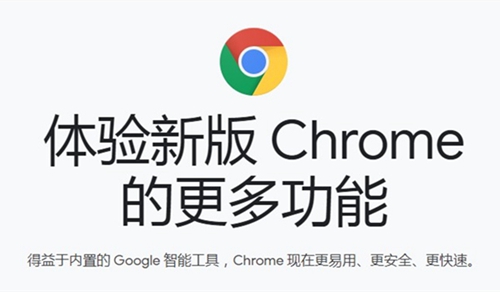
如何使用谷歌浏览器任务管理器?
Chrome任务管理器不仅显示中央处理器,内存和网络使用的每个打开的标签和插件,它还允许你用鼠标点击杀死个别进程,类似于Windows任务管理器或macOS活动监视器。